系统安装好后,如何安装Ahci驱动
的有关信息介绍如下: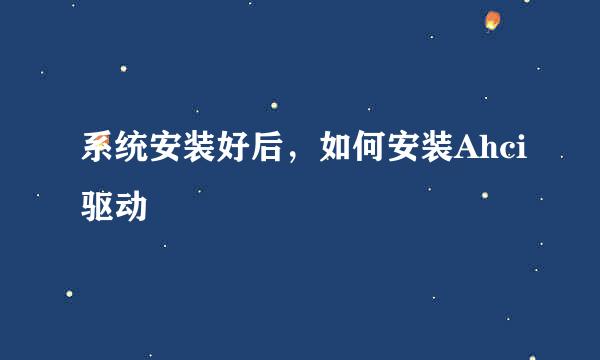
XP系统,在Sata硬盘上安装的时候,必须在Bios里把sata模式调整为IDE模式,才能安装,不然装到半中间会出来蓝屏,提示说找不到硬盘。正常解决这个问题的方法是:主板厂家多数都有会有一个for xp的sata驱动,一般在买主板带的光盘里都有,有专门的程序可以把它做到软盘上,然后,在xp安装过程中,在选择安装分区之前,提示按F6,通过软盘加载这个驱动。
问题是,现在还有几台电脑装有软驱?
不过,Xp还是有救的,安好系统后,还是可以手工替换ahci驱动。
以下方法,Win7也可以用。有人装Win7之前忘记开AHCI模式了……
解决此问题,有三种方法。
一、改注册表法
开始—运行—打开—Regedit,回车。
在打开的注册表编辑器中,展开以下分支:HKEY_LOCAL_MAHCINE\System\CurrentControlSet\Services\Msahci 。
双击右侧的“Start”,在“数值数据”框中,键入“0”,然后单击“确定”并关闭注册表。
如果是Win10,这个位置有所不同,在HKEY_LOCAL_MACHINE\SYSTEM\CurrentControlSet\Services\storahci\StartOverride
一样是把右侧的0中的值3改为0,保存重启。
重启动后,在Bios里打开AHCI选项即可。
二、PE下安驱动法
这里需要一个第三方工具,叫SkyAHCI。可以百度搜到。
用PE启动,然后运行这个软件。压缩包里有两个程序(见图),分别对应x86和x64系统。然后会自动识别并安装AHCI驱动,几秒搞定。
这其实是个驱动包。如果你的主板很新,也有可能暂时识别不了。那就用其它方法吧。
三、手工替换驱动法
Vista以后的系统,都自带的ahci驱动,这个驱动速度可能不够优化,但兼容性很好。不过,直接安装安装包通常是不行的,会说该驱动不适合你的系统。所以,还是需要手工替换。
以Intel主板为例,先下载Intel的RST驱动的软盘版(习惯就叫F6驱动),即Rapid Storage Technology驱动(以前叫Intel Matrix Storage Manager(简称IMSM)。解压到硬盘上。一般在主板光盘上就有,如果找不到光盘,可以去驱动之家下载。顺便提供一下Win7和Win8的驱动下载地址,XP可自行搜寻。
Win7&8 64位12.9.0.1001驱动:http://so.mydrivers.com/DriversClick.aspx?id=189413&alias=&type=drivers
Win7&8 32位12.9.0.1001驱动:http://so.mydrivers.com/DriversClick.aspx?id=189412&alias=&type=drivers
注意,Intel的13.x的RST驱动有Bug,会让SSD速度急剧下降。暂推荐用12.x的,速度正常。
进设备管理器,找到“磁盘控制器”,以Intel H55主板为例。以前面的ATA开头的别管,后面带Intel的才要替换。如果有两个,注意顺序,不然会马上蓝屏。经我试验,先替换数字小的这个。这里是3B26和3B20,替换3B20。
注意,这个时间要看清楚你的主板芯片的代码,以便后面手工装驱动的时候装对。比如我的驱动应该是“Intel(R) 5Series/3400……”这样的。
在3B20这个上面点右键,选“更新驱动”,然后选“浏览计算机以查找程序软件”。
然后选“从计算机的设备驱动程序列表中选”。
然后选从“磁盘安装”。
然后找到你硬盘的目录,加载相应的sata驱动。这里,就选刚才记下的硬件型号“Intel(R) 5Series/3400……”
替换完毕后,先不要替换另一个,先重新启动,然后打开bios里的ahci,再重启进入系统,另一个会自动安装完毕的。之后,AHCI就打开了。



